透過 Insightful.io 提高生產力並輕鬆追蹤混合團隊
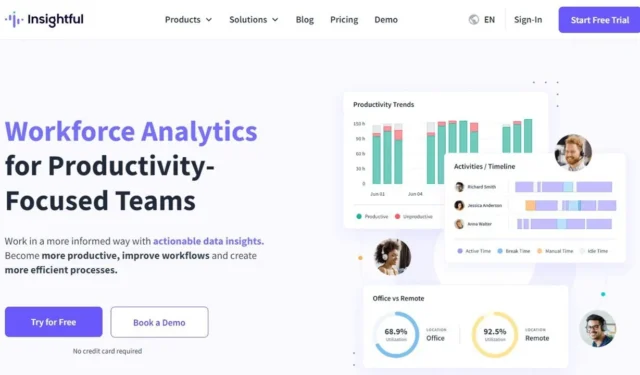
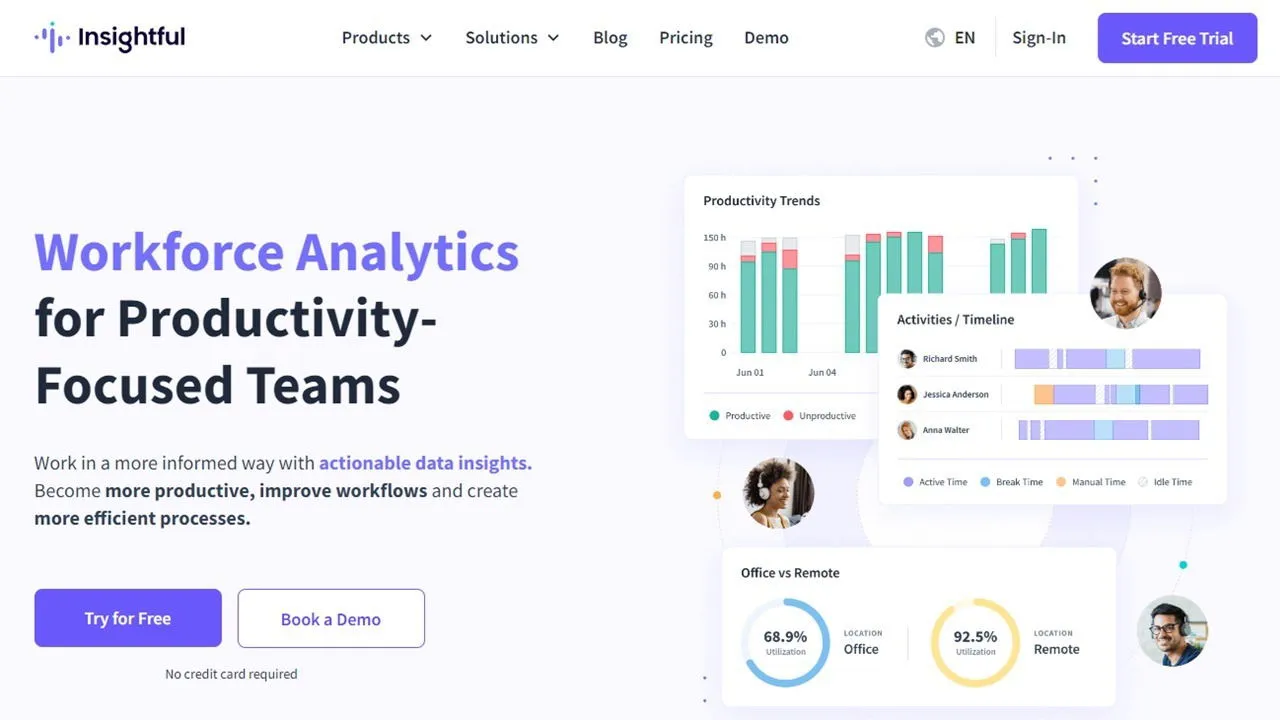
嘗試管理遠端團隊並不容易,尤其是當您試圖保持每個人的工作效率時。使用 Insightful.io 等員工監控工具來追蹤誰在積極工作,誰沒有積極工作。使用它來追蹤整個團隊的時間,並取得報告以更好地了解員工的工作方式。
這是一篇贊助文章,由 Insightful.io 製作。實際內容和觀點僅代表作者的觀點,即使貼文受到贊助,作者也保持編輯獨立性。
什麼是 Insightful.io?
Insightful.io是一款基於雲端的員工監控和時間追蹤軟體。它適用於公司發行的電腦和個人電腦。只需設定您想要使用的追蹤類型,例如僅在處理設定項目時或手動打卡上下班時,邀請您的員工並開始監控他們的時間。
該工具可讓您根據需要隨機截取螢幕截圖,以了解員工是花更多時間工作還是花更多時間在社群媒體和其他幹擾上。
對於遠距團隊來說,無論您的員工位於哪個時區,這都是追蹤日程安排的簡單方法。
設定初始追蹤和監控
開始使用 Insightful.io 的過程非常簡單。他們甚至提供 7 天免費試用,無需信用卡。您必須擁有工作電子郵件才能註冊成為雇主。不接受雅虎地址等個人電子郵件。員工可以使用任何提供者。
在初始設定過程中,系統會要求您選擇在公司電腦還是個人電腦上使用 Insightful,然後選擇追蹤類型。
對於追蹤類型,我選擇了Manual。您也可以選擇「基於專案」以僅追蹤員工從事專案的時間。您必須為項目設定規則,以便軟體知道要追蹤什麼以及何時追蹤。對於手動,員工可以像在辦公室一樣打卡上班/下班。
每種時間追蹤類型都允許您截取螢幕截圖。選擇每小時的螢幕截圖數量。這可以讓您快速查看員工是否正在處理正確的應用程式/任務或使用個人網站/應用程式。
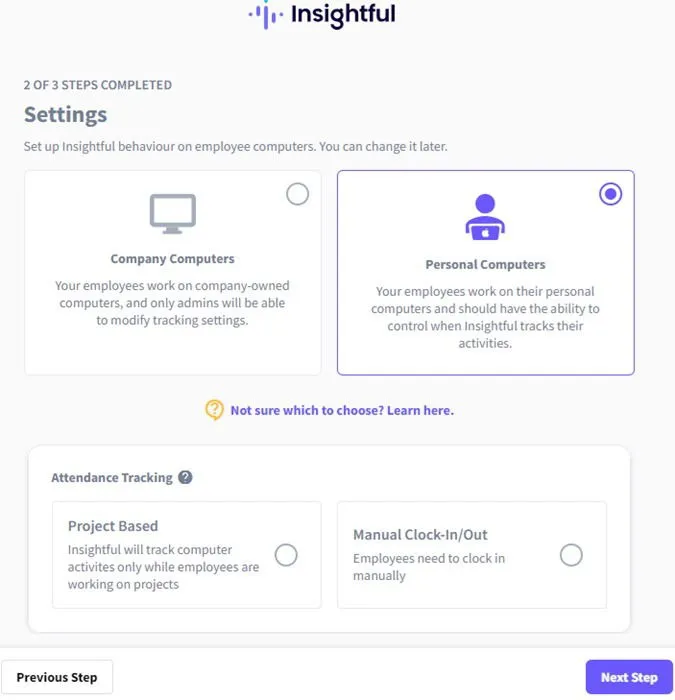
最後,您邀請員工。如果您想先進行更多設置,請跳過此步驟,然後進入主儀表板。儀表板本身是一個乾淨、簡約的介面,具有簡單的導航和清晰的菜單。老實說,您可能會在幾分鐘內學會基礎知識。
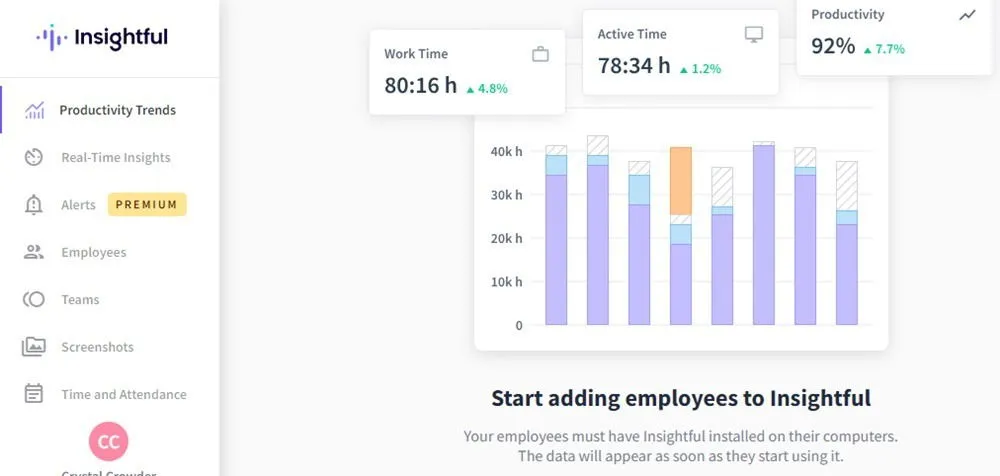
探索 Insightful.io 儀表板
顯然,在設定員工之前您不會看到太多數據。在這一關鍵步驟之後,數據開始即時填充。儀表板有 11 個部分:
- 生產力趨勢– 當天或設定時間內生產力、員工、團隊和類別的整體趨勢。您也可以將數據與前幾天進行比較。
- 即時洞察– 查看所有員工的列表,無論他們是否活躍,以及他們目前正在使用的應用程式/網站。
- 警報設定和審查警報,例如員工未打卡或長時間休息。
- 員工– 員工列表。設定他們的薪資、團隊和別名。點擊任何員工以查看更多詳細信息,包括圖表、使用的應用程式、螢幕截圖等。
- 團隊– 您已建立的任何團隊的清單。預設為預設團隊。
- 螢幕截圖– 查看選定時間段內的所有螢幕截圖。
- 時間和出勤——追蹤所有員工、他們的輪班和出勤情況。
- 活動– 查看員工活動的時間表,並查看所使用的每個應用程式/網站的日誌以及每個應用程式/網站的使用時間長度。
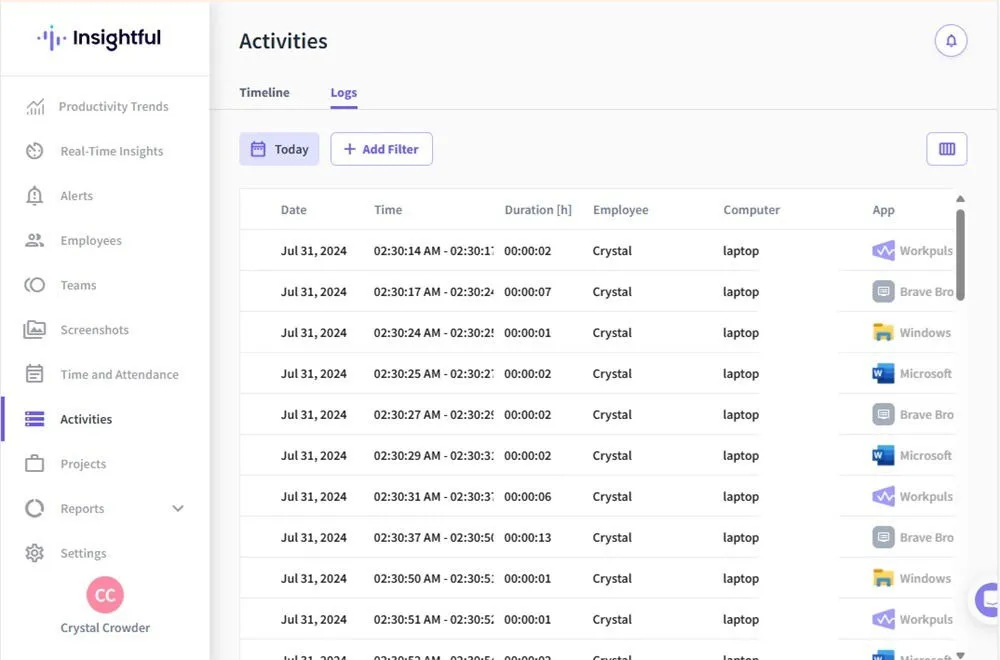
- 專案– 設定專案並向員工指派任務。查看員工在這些任務和專案上花費了多少時間的詳細資訊。
- 報告– 查看有關使用的應用程式/網站、工作類型和位置的報告。
- 設定– 設定和自訂有關 Insightful.io 的幾乎所有內容。您甚至可以搜尋設定。更改報告、時間追蹤、組織設定、安全、隱私、位置等等。
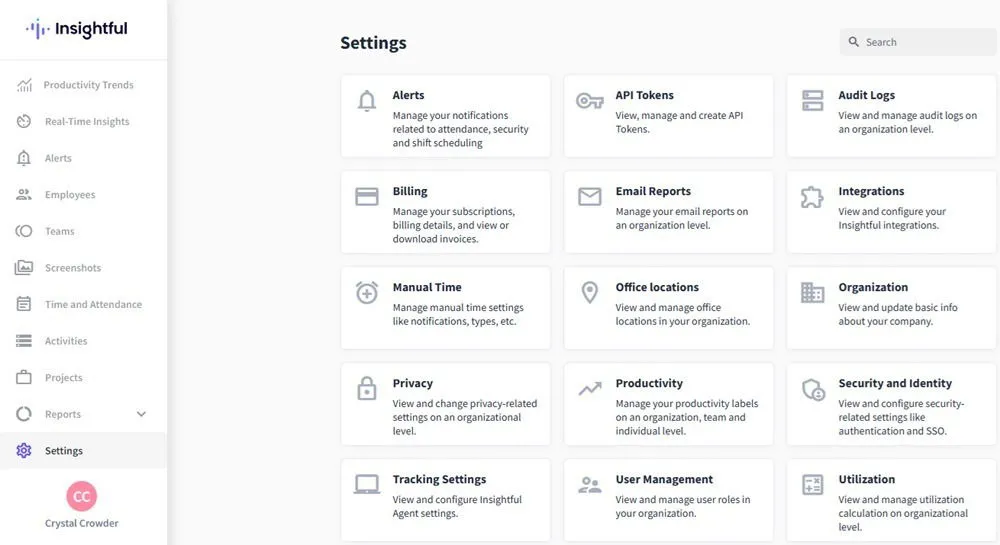
分配項目和任務
為了幫助員工保持正軌,請將他們指派給專案和個人任務。您可以將團隊或個人員工指派給您想要的任何專案或任務。一個很好的功能是與專案的整合。您目前是否在 Trello 或 Asana 或其他流行的專案管理工具中列出了專案?
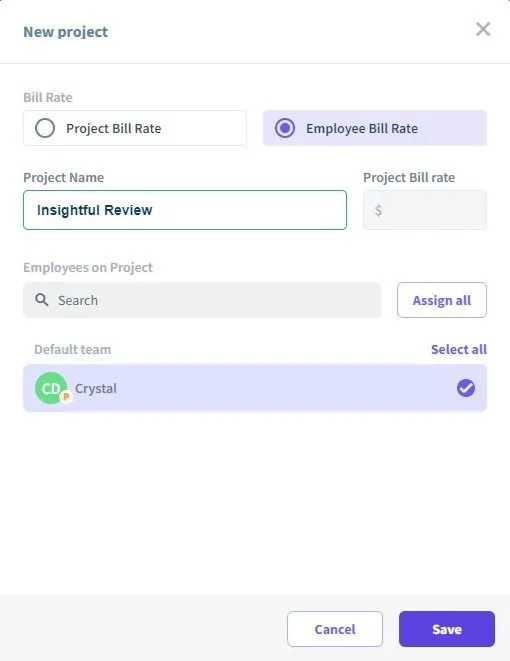
Insightful.io 與許多其他應用程式整合。從這些應用程式中提取數據,以便更全面地了解員工正在做什麼,並自動填入任務,讓員工知道要做什麼。
為了讓員工看到任務,您必須更改一些設定。在「設定」部分中,選擇「追蹤設定」,然後編輯您的追蹤類型。確保檢查底部的所有權限,以便員工可以查看他們的活動並追蹤任務時間。
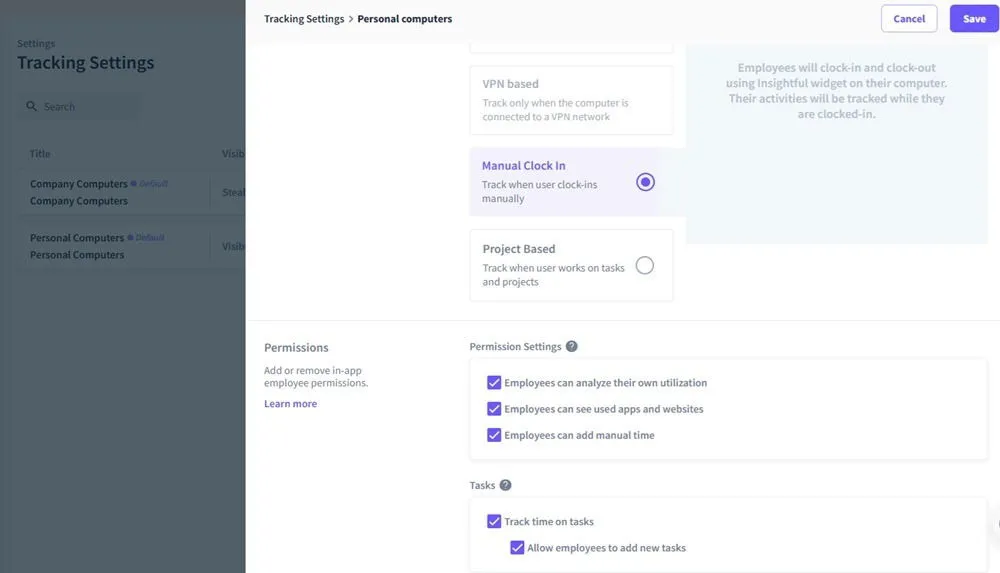
然後,員工可以看到任務的詳細信息,並在處理特定任務時打卡。
作為員工使用 Insightful
Insightful.io 平台的員工端同樣容易使用,但設定要少得多。我在我的 Windows 筆記型電腦上安裝了Insightful桌面追蹤應用程式。我使用了另一封電子郵件並邀請自己加入團隊。收到邀請後,我只需設定使用者名稱和密碼並選擇 Windows、Mac 或 Linux 安裝程式。
幾分鐘後我就準備好要打卡了。打卡上班就像點擊「打卡上班」按鈕一樣簡單。然後,我可以在「時間追蹤」標籤中查看我的總時間並查看分配給我的任務。
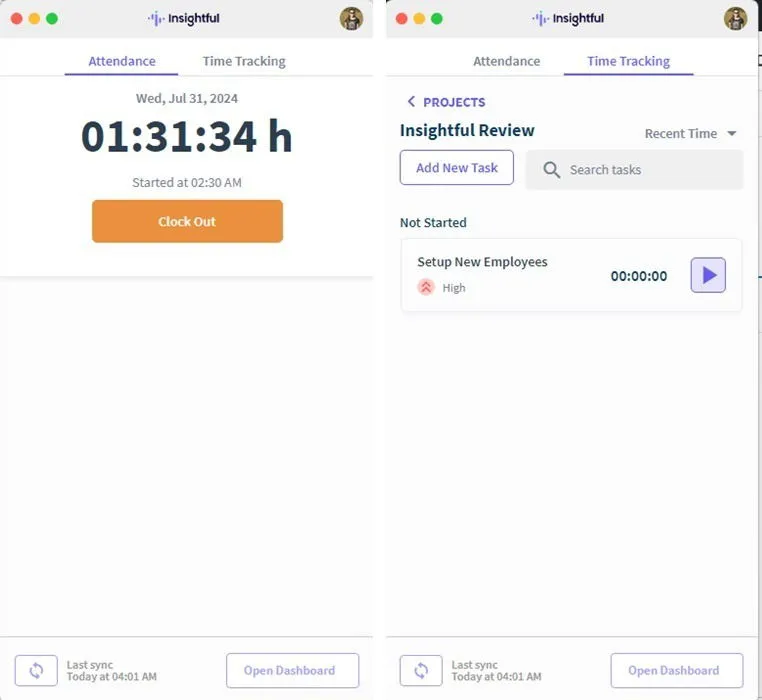
員工還擁有自己的基於網路的儀表板,他們可以透過Insightful應用程式存取該儀表板。儀表板看起來與主儀表板類似,向他們顯示他們的活動、出勤情況以及他們使用過的應用程式和網站的報告。這是幫助員工了解他們的時間被用來提高生產力的好方法。
與主儀表板一樣,員工只需點擊他們的姓名即可查看他們的活動。如果需要,員工甚至可以手動更新時間。當然,公司可以審查這些細節並根據需要進行編輯。
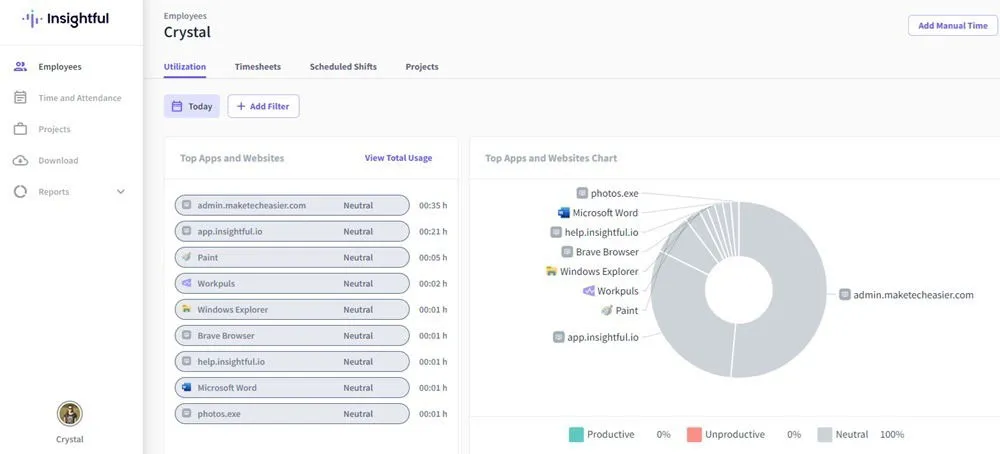
使用 Insightful 進行時間跟踪
我使用過其他員工監控工具,Insightful 是最容易設定和管理的。沒有任何複雜的安裝,設定也非常簡單。
例如,當我安裝Insightful並打卡時,我的活動立即出現在 Insightful 主儀表板(公司視圖)中。螢幕截圖會定期彈出供我查看。而且,從員工的角度來看,Insightful 應用程式不會造成任何干擾,我也從未註意到何時進行螢幕截圖。
要充分了解高效時間,您必須為 Insightful 設定標籤、網站和應用程序,以了解您認為高效的時間。否則,您只能看到活動時間和空閒時間,以及員工正在積極使用的時間。生產力趨勢即時變化,向您展示所有團隊和員工的概覽。
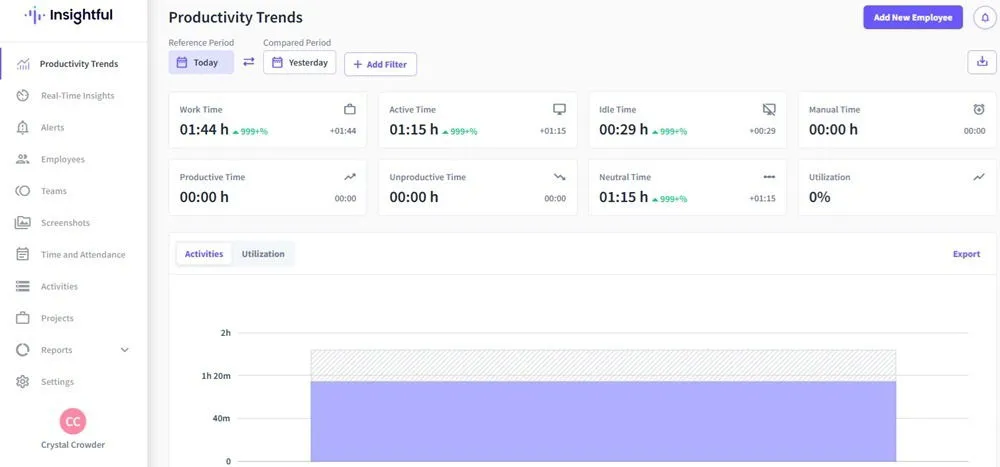
當然,您可以查看員工和團隊以查看更多詳細資訊。當您單擊某個員工時,您還會在一個地方看到他們的所有螢幕截圖。
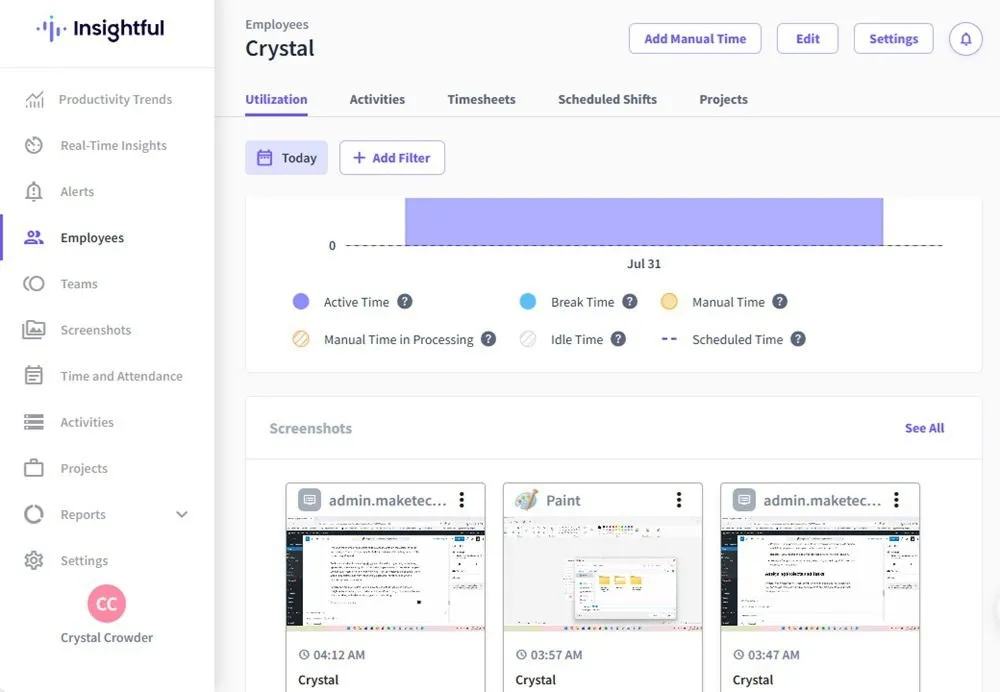
Insightful.io 定價
免費試用後,選擇高級方案。有四種可供選擇,以及附加組件:
- 生產力管理– 6.40 美元/用戶/月 – 包括大多數追蹤和出勤功能,但不包括專案和任務。
- 時間追蹤– 8 美元/用戶/月 – 包括生產力管理中的所有內容,還為您提供專案和任務管理。
- 流程改善– 12 美元/使用者/月 – 包括先前計畫中的所有內容,並提供流程優化和工作流程資料。
- 企業版– 自訂定價 – 包括所有其他功能、附加元件、額外的安全功能和更好的客戶服務選項。
進階附加元件為您提供額外的功能,例如更多螢幕截圖、螢幕錄製、更好的安全性,甚至是資料倉儲整合。
詳細追踪,輕鬆管理
就我個人而言,我喜歡使用 Insightful.io。追蹤是準確的,包括空閒時間。當我使用應用程式和網站時,它們立即出現在儀表板中。此外,它對於管理層和員工都易於使用和理解。無論您是想提高現場工作效率還是更好地管理遠端員工,Insightful 都能滿足您的需求。
從免費試用開始,看看一切如何運作。大多數功能都包含在試用版中,以幫助您了解最需要哪些功能。嘗試 Insightful.io來提高生產力並更好地管理您的團隊。



發佈留言